| Linux_CentOS使用yum命令安装VSftp |
|
最后更新时间:2018-11-07 14:14:58 一、CentOS1、安装vsftp使用yum命令安装vsftp。 [root@Cloud12347 ~]# yum install vsftpd -y 2、添加ftp帐号和目录先检查一下nologin的位置,通常在/usr/sbin/nologin或者/sbin/nologin下。 使用下面的命令创建帐户,该命令指定了/home/wwwroot为用户pwftp的根目录,您可以自己定义帐户 名和目录: [root@Cloud12347 ~]# useradd -d /home/wwwroot -s /sbin/nologin pwftp 修改该帐户密码: 修改指定目录的权限: 3、配置vsftp编辑vsftp配置文件,命令如下: 将配置文件中 取消如下配置前的注释符号: local_enable=YES write_enable=YES chroot_local_user=YES 保存修改,按ESC键,输入:wq 如果配置文件中没有 [root@Cloud12347 home]# echo 'chroot_local_user=YES' >> /etc/vsftpd/vsftpd.conf 4、修改shell配置vi编辑/etc/shells,如果该文件里没有/usr/sbin/nologin或者/sbin/nologin(具体看当前系统配置)则追加进去 5、启动vsftp服务并测试登录使用命令启动vsftp服务: 目录是 二、Ubuntu/Debian1、安装vsftp使用apt-get命令安装vsftp [root@Cloud12347 ~]# apt-get install vsftpd -y 2、添加ftp帐号和目录先检查一下nologin的位置,通常在/usr/sbin/nologin或者/sbin/nologin下。 使用下面的命令创建帐户,该命令指定了/home/wwwroot为用户pwftp的根目录,您可以自己定义帐户名和目录: [root@Cloud12347 ~]# useradd -d /home/wwwroot -s /sbin/nologin pwftp 修改该帐户密码: [root@Cloud12347 ~]# passwd pwftp 修改指定目录的权限 [root@Cloud12347 ~]# chown -R pwftp.pwftp /home/wwwroot 3、配置vsftp编辑vsftp配置文件,命令如下: [root@Cloud12347 ~]# vi /etc/vsftpd/vsftpd.conf 将配置文件中 local_enable=YES write_enable=YES chroot_local_user=YES chroot_list_enable=YES chroot_list_file=/etc/vsftpd.chroot_list 保存修改,按ESC键,输入:wq 如果配置文件中没有 [root@Cloud12347 home]# echo 'chroot_local_user=YES' >> /etc/vsftpd/vsftpd.conf 编辑 4、修改shell配置vi编辑 5、启动vsftp服务并测试登录使用命令启动vsftp服务: [root@Cloud12347 ~]# service vsftpd start 然后用帐号pwftp测试下是否可以登陆ftp。目录是 |

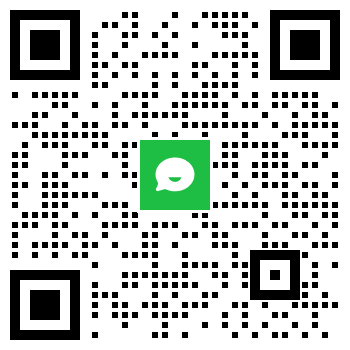 酷番云企业微信客服
酷番云企业微信客服

 昆公网安备: 53011102000880
昆公网安备: 53011102000880


